Mainos
 Jos ylläpidät yhtä tai useampaa blogia, olen varma, että ymmärrät vuorovaikutuksen tärkeyden. Kommenttialueen lisäksi paras tapa, jolla kävijät voivat ottaa yhteyttä blogin omistajaan ja olla vuorovaikutuksessa sen kanssa, on yhteyslomake. Sisään WordPress, jos haluat luoda rekisteröintilomakkeen, se on yhtä helppoa kuin laajennuksen asentaminen ja aktivoiminen, ja yksi tunnetuimmista yhteyslomakelaajennuksista on cformsII.
Jos ylläpidät yhtä tai useampaa blogia, olen varma, että ymmärrät vuorovaikutuksen tärkeyden. Kommenttialueen lisäksi paras tapa, jolla kävijät voivat ottaa yhteyttä blogin omistajaan ja olla vuorovaikutuksessa sen kanssa, on yhteyslomake. Sisään WordPress, jos haluat luoda rekisteröintilomakkeen, se on yhtä helppoa kuin laajennuksen asentaminen ja aktivoiminen, ja yksi tunnetuimmista yhteyslomakelaajennuksista on cformsII.
Mutta cformsII ei ole tavallinen muodon luoja. Voit mukauttaa sitä ja luoda mitä tahansa yksinkertaisesta yhteyslomakkeesta monisivulomakkeista kerro kaverille -lomakkeeseen. Joten kun yksi kollegoistani pyysi minua auttamaan häntä luomaan online-rekisteröintilomakkeen alueelliselle kilpailulle, jota hänen yrityksensä pitää, cformsII ilmestyi automaattisesti mieleeni. (Tämä laajennus saattaa olla myös yksi vaihtoehtoisista vastauksista) Tämä kysymys)
Tämä ilmoittautumislomake olisi paikka, jossa ihmiset voisivat lähettää henkilökohtaiset tietonsa ja jäljennöksen maksukuitista ilmoittautuakseen kilpailuun. Näin CformsII-ominaisuudet auttoivat meitä suorittamaan tehtävän.
Lataaminen ja asentaminen
Aloitetaan asennusprosessilla. CformsII: n löytämiseen ei voi käyttää WordPressin sisäänrakennettua laajennushakua. Sinun täytyy mennä heidän sivustollaan ladataksesi laajennuksen.
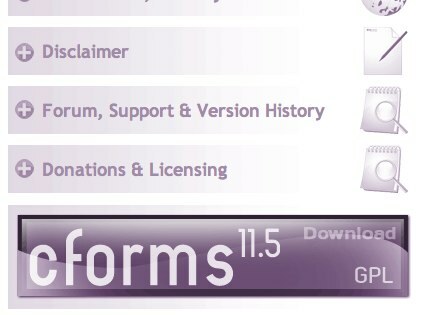
Siirry sitten WordPress-blogiisi ja napsauta “Lisää uusi”Alavalikko kohdassa”liitännäiset“.

Kohdassa “Asenna laajennuksetNapsauttamalla ”upload-Linkkiä, napsauta “Valitse tiedostoJa etsi ladattu laajennus ja napsauta lopuksi “Asenna nyt“.
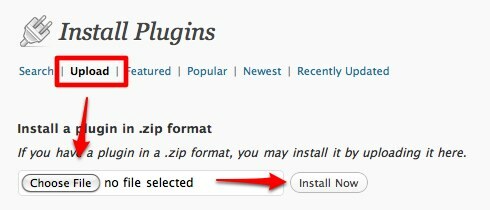
Saat sivustolle uuden uuden valikon.

Uusien lomakkeiden rakentaminen
Tämän laajennuksen mukana tulee yksi perusmuoto, jota voidaan helposti säätää käyttäjien tarpeiden mukaan. Aluksi voit helposti muuttaa lomakkeen nimen.
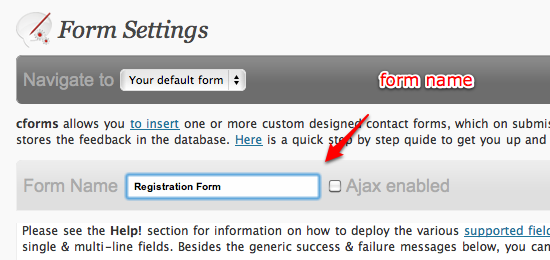
Sitten voit muokata lomakkeen kunkin kentän nimeä ja tyyppiä. Uusien rivien lisääminen on myös niin yksinkertaista, että kerrotaan cformsII: lle kuinka monta ja mihin uudet kentät laitetaan. Varmista vain, että olet jo suunnitellut, kuinka monta kenttää tarvitset muodossasi ja kunkin toiminnon kannalta.

Siellä on "Järjestelmänvalvojan toimet”Ruutu näytön oikealla puolella. Voit käyttää sitä lisätä uusia lomakkeita tai kopioida nykyisen lomakkeen. Mutta tämän ruudun tärkein tehtävä on “Päivitä asetukset-Painiketta. Älä unohda napsauttaa tätä painiketta aina, kun teit muutoksia lomakkeeseen tallentaaksesi muutokset.

Helpoin tapa muokata kutakin lomakekenttää on käyttää ”Syöttökentän asetukset“. Voit avata ikkunan napsauttamalla ruutua jokaisen kentän keskellä. (Kun taas muut ruudut "Tyyppi”Vaihtoehdot ovat poistopainike)
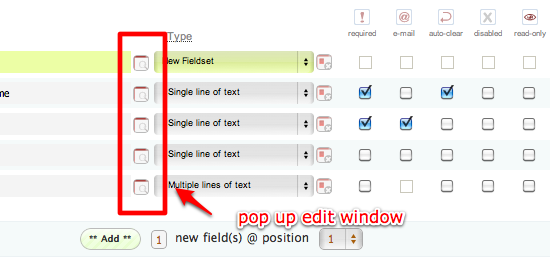
Jos esimerkiksi haluat luoda valintaruudun, jossa on useita vaihtoehtoja, voit valita ”Useita valintaruutuja”Pudotusvalikosta”Tyyppi-Vaihtoehtoja, napsautaSyöttökentän asetukset”-Painike ja määritä sitten kunkin valintaruudun valinnat.
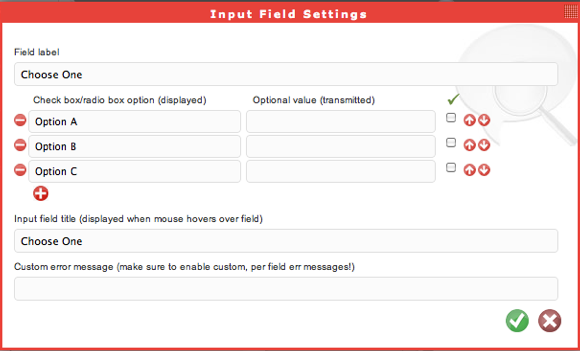
Yhdistämällä tekstinsyöttöt ja valintaruudut voimme luoda melkein minkä tahansa muodon. Ja yksi kenttätyypeistä on “Tiedoston lähetysruutu”Jonka avulla ihmiset voivat ladata pienet tiedostot, kuten kopion maksukuittista.
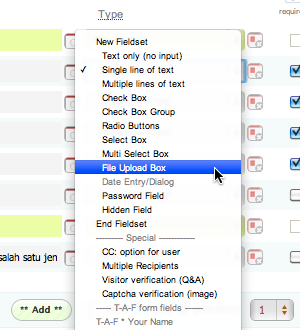
Voit myös luoda niin monta lomaketta kuin tarvitset käyttämälläLisää uusi muotoTaiKopioi nykyinen muoto" Toiminnot.
Muut asetukset
Lomakkeen luomista lukuun ottamatta on muitakin asetuksia, joita voit säätää “Lomakeasetukset”-Valikko. Jos luot vain yksinkertaisen lomakkeen - kuten lähetyslomakkeen -, voit jättää kaiken sellaisena kuin se on oletusarvolla. Varmista kuitenkin, että haluat tarkistaa sähköpostivaihtoehdot varmistaaksesi, että sähköpostiosoite, johon lähetetty lomake lähetetään, on oikea.
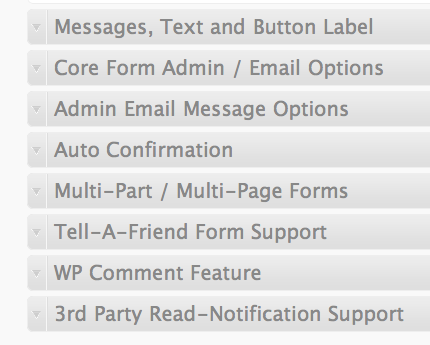
On olemassa kaksi muuta asetusta, joita haluat ehkä muuttaa:Yleiset asetukset“,

Ja "Muodon muotoilu”, Jossa voit valita lomakkeesi ulkoasun valmiista malleista ja muokata CSS: ää.
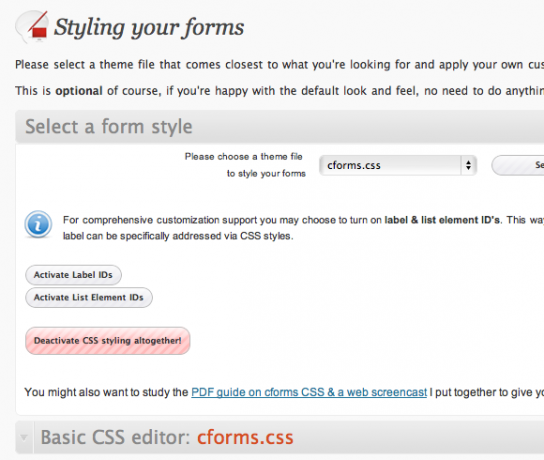
Valitse yksi tyyleistä ja napsauta “Valitse tyyli”-Painiketta ja näet esikatselun miltä lomakkeesi näyttää.
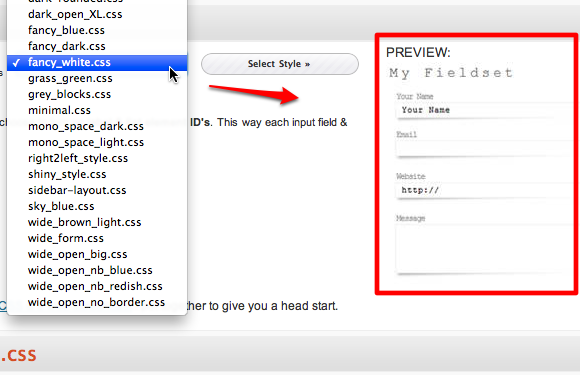
Viimeisenä muttei vähäisimpänä, "auta”On aina paikalla opastamassa sinua vaikeiden aikojen läpi.
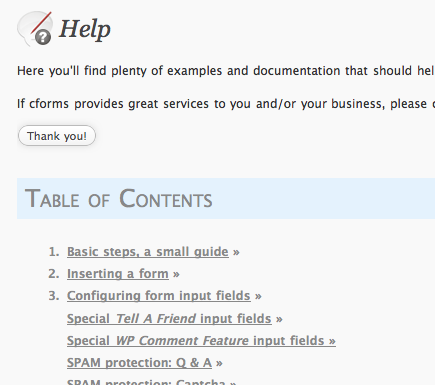
Lomakkeen lisääminen
Voit lisätä lomakkeen blogiisi, sivuillesi ja jopa widgetiksi. Sinun tarvitsee vain napsauttaa cformsII-painiketta;
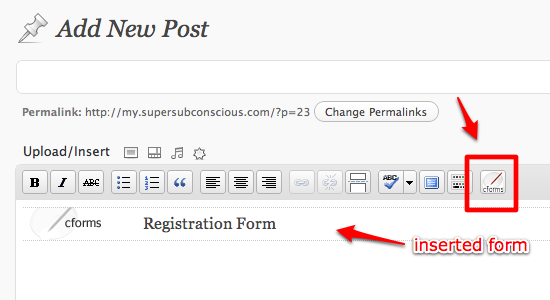
Ja valitse muoto, jonka haluat lisätä.

Jos haluat käyttää widgettiä, siirry ”Ulkonäkö - widgetitVedä ja pudota sitten cforms-widget Widgetit-alueelle.

Ja tässä on esimerkki julkaistusta lomakkeesta.
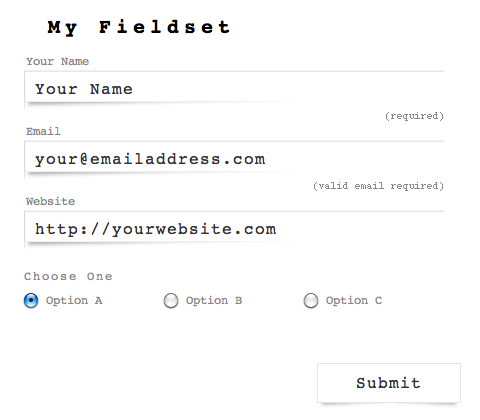
Mitä tapahtuu verhon takana?
Mitä tapahtuu, kun joku napsauttaa ”Lähetä“? Täytetyn lomakkeen sisältö lähetetään sähköpostitse blogin omistajalle (tai toiseen ensisijaiseen osoitteeseen). Plugin mukana tulee oma postijärjestelmä, nimeltään PHPMailer.
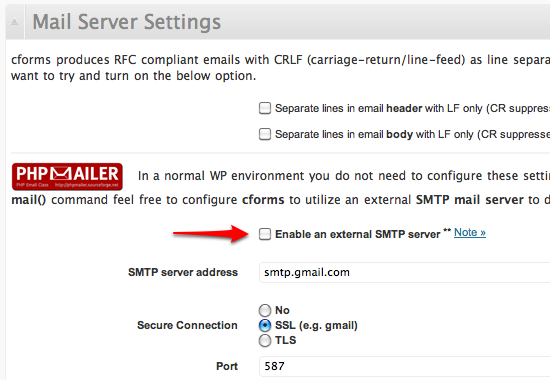
Normaalissa WP-ympäristössä sinun ei tarvitse määrittää mitään. Jätä vain se ja se toimii. Mutta jos verkkopalveluntarjoajasi ei tue alkuperäistä PHP: tä “mail ()”-Komennolla voit määrittää cformsII: n käyttämään ulkoista SMTP-palvelinta, kuten GMail. Voit määrittää asetukset kohdassa “Yleiset asetukset - sähköpostipalvelimen asetukset”-Valikko.
Ja mitä postiosoitteita, joille cformsII: n tulisi lähettää täytetyt lomakkeet, on määritettävissä kohdassa “Lomakkeiden asettaminen - Järjestelmänvalvojan sähköpostiviestien asetukset”-Valikko.
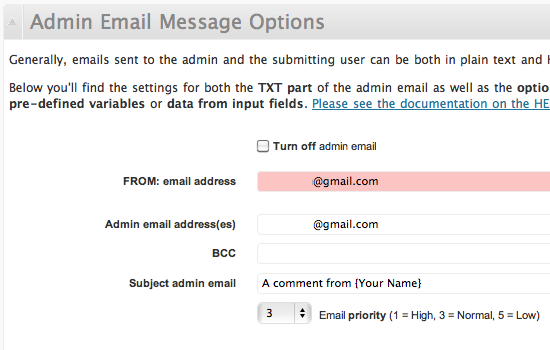
Rekisteröintilomake on vain yksi sovellus monista mahdollisuuksista, joita tehokas cformsII tarjoaa. Joten jos sinun on koskaan lisättävä lomakkeita WordPress-blogiisi, voit kokeilla cformsII: ta ja muokata sitä tarpeitasi vastaavaksi.
Käytätkö lomakkeita blogissasi? Millaisia muotoja ne ovat? Mitä lisäosaa käytät? Kerro kokemuksistasi alla olevan kommenttiosion avulla.
Kuvaluotto: Cameron Nordholm
Indonesialainen kirjailija, itsensä julistama muusikko ja osa-aikainen arkkitehti; joka haluaa tehdä maailmasta paremman paikan yhdestä viestistä kerrallaan bloginsa SuperSubConscious kautta.

